
Trên Windows 10, Microsoft Defender (trước đây gọi là “Windows Defender”) luôn quét các tệp trước khi bạn mở chúng trừ khi bạn đã cài đặt phần mềm chống vi-rút của bên thứ ba. Bạn cũng có thể thực hiện quét nhanh bất kỳ tệp hoặc thư mục nào. Đây là cách thực hiện.
Trước tiên, hãy tìm tệp hoặc thư mục bạn muốn quét. Nó có thể nằm trong File Explorer hoặc trên Desktop của bạn. Sử dụng con trỏ chuột của bạn, nhấp chuột phải vào mục.
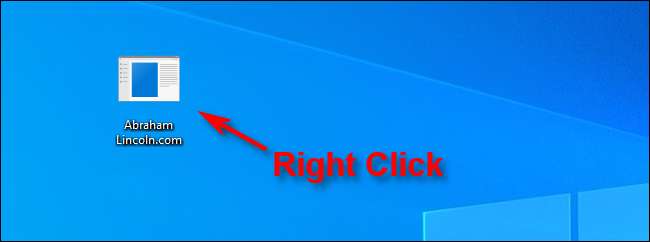
Trong menu bật lên, hãy chọn “Quét bằng Microsoft Defender.”
(Trên các phiên bản Windows 10 trước Cập nhật tháng 5 năm 2020 , tùy chọn này sẽ cho biết “Quét bằng Bộ bảo vệ Windows.”)
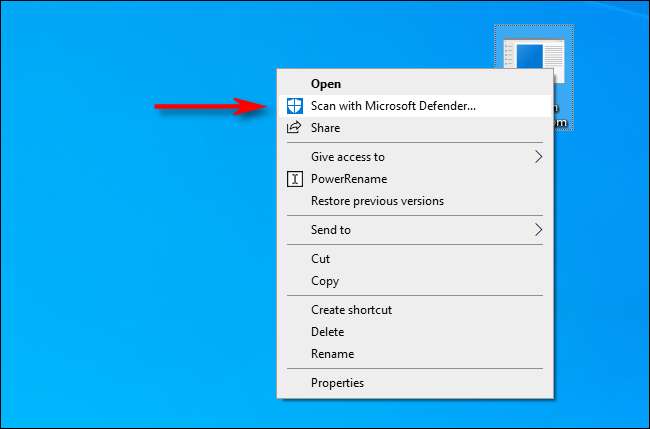
Cửa sổ Bảo mật Windows sẽ bật lên và kết quả quét sẽ được hiển thị ở gần trên cùng — ngay bên dưới tiêu đề “Tùy chọn quét”. Nếu mọi thứ đều ổn, bạn sẽ thấy “Không có mối đe dọa hiện tại”.
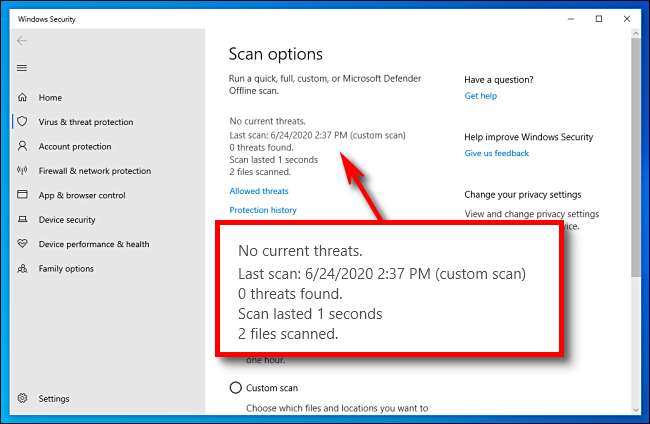
Mặt khác, nếu phần mềm độc hại được phát hiện, Microsoft Defender sẽ cảnh báo bạn bằng thông báo “Đã tìm thấy mối đe dọa” và nó sẽ liệt kê tệp hoặc các tệp bị nhiễm.
Để loại bỏ các mối đe dọa, hãy nhấp vào nút “Bắt đầu hành động”.
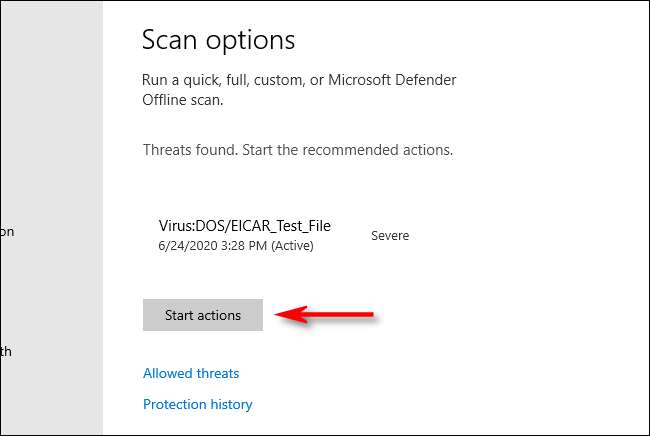
Sau khi nhấp vào “Bắt đầu hành động”, Microsoft Defender sẽ tự động loại bỏ các mối đe dọa và mọi thứ sẽ trở lại bình thường. Nếu bạn muốn biết thêm chi tiết về những mối đe dọa nào đã được vô hiệu hóa, nhấp vào “Lịch sử bảo vệ” ngay dưới kết quả quét.
Chúc may mắn và an toàn!
LIÊN QUAN: Cách xem Bộ bảo vệ Windows Tìm thấy Phần mềm độc hại nào trên PC của bạn







